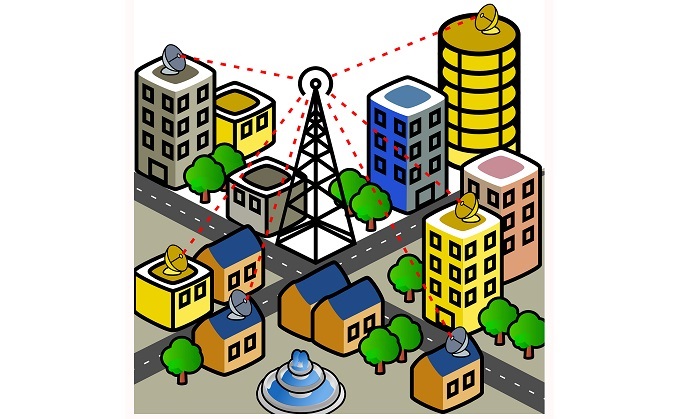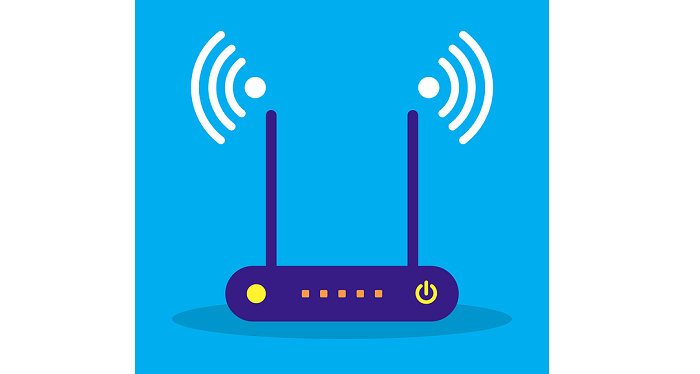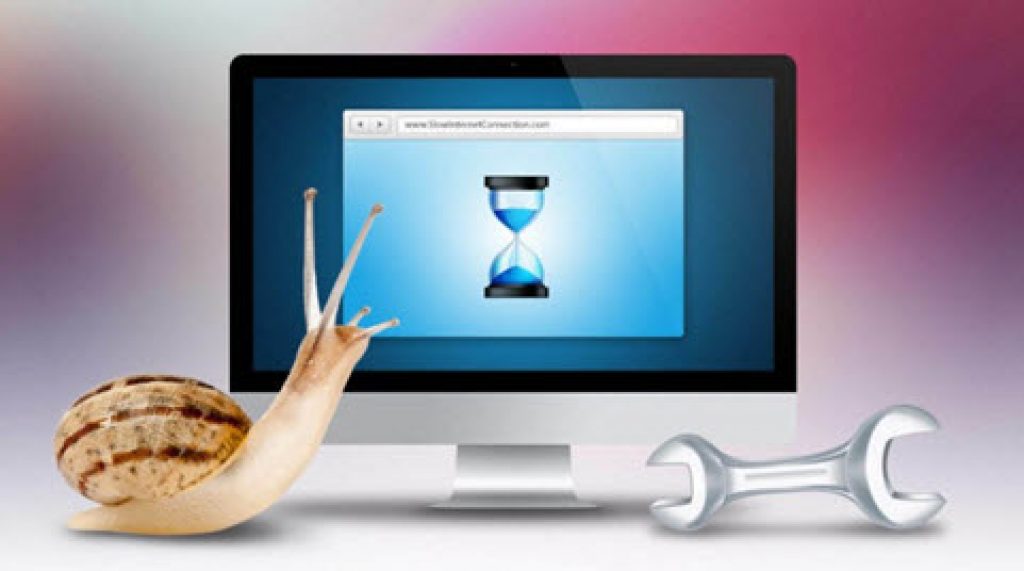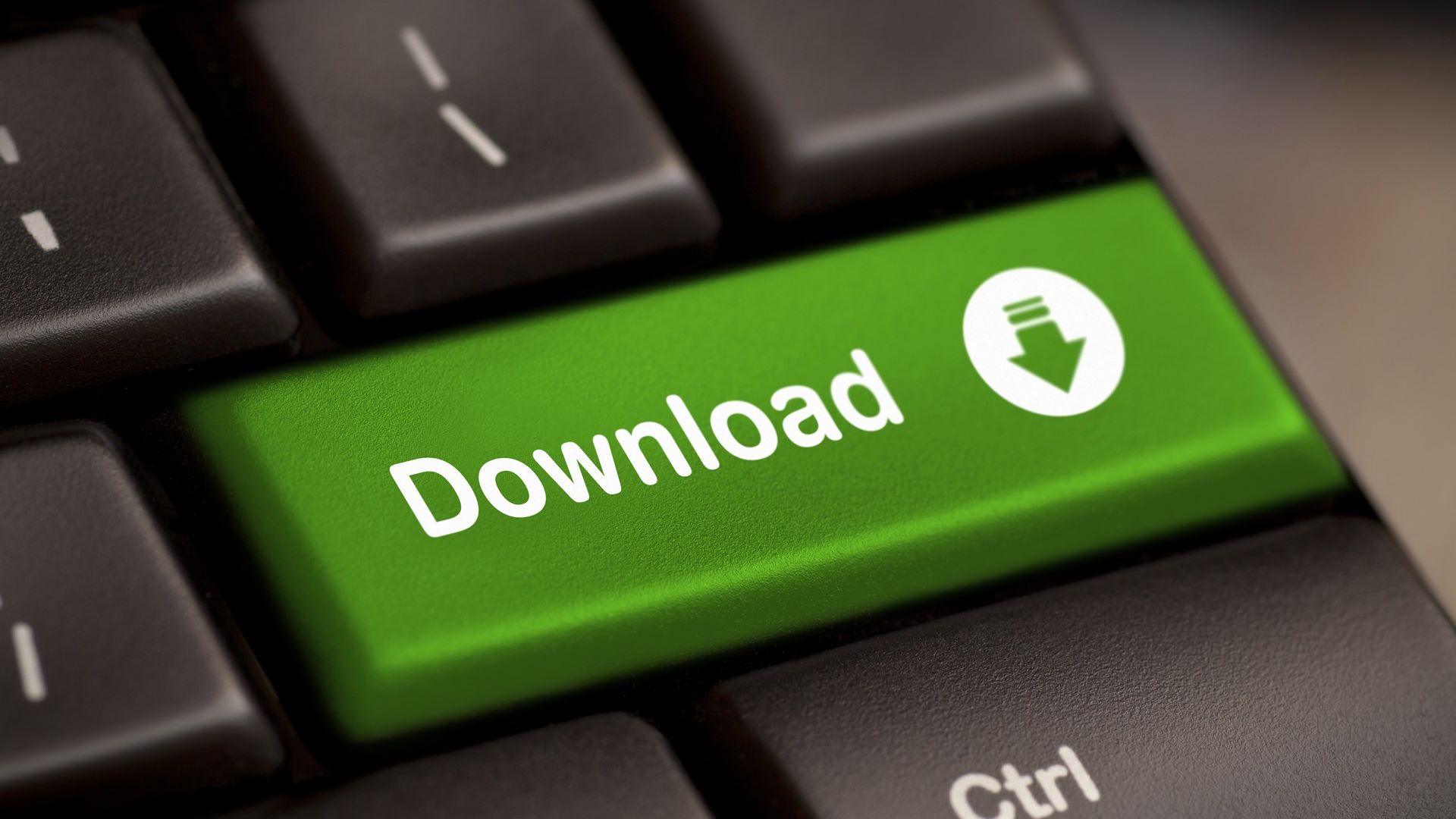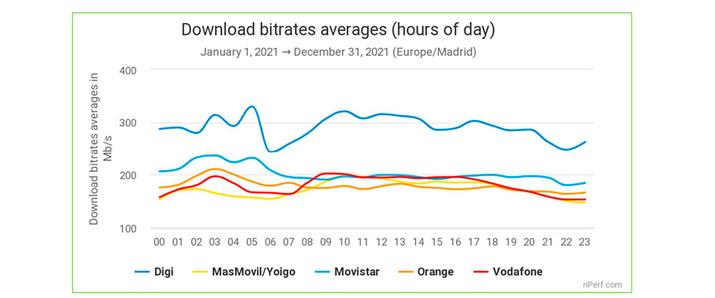Каждый пользователь Wi-Fi, наверное, хотя бы один раз обращал внимание на тот факт, что интернет работает медленнее по вечерам, чем в первой половине дня.
Это касается не только дешевых и стандартных тарифов, предлагаемых интернет провайдерами. Также это относится и к тарифам, которые отличаются высокой стоимостью и предусматривают стабильно высокую скорость.
Почему интернет медленнее работает по вечерам
Основным источником данной проблемы является повышенная нагрузка на каналы передачи информации. Она обусловлена большим количеством абонентов, осуществляющих подключения в вечернее время.
Многие люди возвращаются с работы во второй половине дня. По этой причине количество абонентов у интернет-провайдера всегда увеличивается вечером. Каждый новый активный источник Wi-Fi отрицательно сказывается на сигнале соседних устройств.
Правда, при этом становятся свободнее те каналы передачи информации у интернет провайдеров, которые обслуживают офисы и другие рабочие помещения. Ведь люди отключаются на работе от интернета и уходят домой. Но нам от этого легче не становится. Зачастую все равно домашний интернет работает по вечерам медленнее.
Варианты, как улучшить работу интернета по вечерам
Чтобы устранить проблему и хоть как-то повысить скорость интернета, можно воспользоваться следующими методами:
1) Выполнить перезагрузку Wi-Fi роутера. Для этого достаточно отключить роутер от сети 220В и дать ему постоять примерно секунд 10 в выключенном состоянии. А затем подключить к электрической сети заново. Роутер включится и загрузится спустя некоторое время, это произойдет не мгновенно после обратного подключения к электричеству.
2) Установить маршрутизатор в той части квартиры, где вы чаще всего пользуетесь беспроводной сетью. Например, можно разместить его приблизительно в середине квартиры. Это позволит равномерно распределять сигналы. Другими словами, стоит максимально приблизить роутер к компьютеру, телевизору или иному устройству, которому нужен интернет.
3) Выполнить обновление прошивки роутера. Сделать это самостоятельно вряд ли получится.
Но можно, например, установить обновления роутера. Обновления на роутере устанавливаются согласно инструкции, прилагаемой к нему. Для этого компьютер или телефон подключают к роутеру по Wi-Fi, в строке браузера вводят специальный адрес, который указывается в инструкции к роутеру.
После этого в браузере появляется специальное меню настроек роутера. В этом меню настроек нужно найти опцию, отвечающую за обновление «прошивок» роутера. И далее нужно следовать инструкциям, появляющимся на экране компьютера или телефона.
4) В качестве настроек шифрования рекомендуется выставить значение “WPA2-PSK”. Остальные значения использовать опасно, так как они уже давно устарели. Настройки шифрования устанавливаются в том же меню настроек, где находятся опции для загрузки обновлений роутера (описаны выше в пункте 3).
5) Возможно, имеет смысл воспользоваться приложением “Wi-Fi Analyzer”. С его помощью можно вручную выставить номер канала. Приложение покажет, какие каналы не работают, и какие из них предпочтительнее.
Можно переключить каналы в ручном режиме на роутере в меню настроек роутера. Пожалуй, данный способ является одним из наиболее эффективных методов ускорения. Если, конечно, настройки роутера позволяют менять каналы.
6) Можно также перезагрузить свой смартфон или сначала включить, а затем выключить на нем “Режим полета”. Возможно, что таким образом смартфон несколько освободится от выполнения разных приложений, и ускорит свою работу, хотя бы на некоторое время, пока «притормаживает» вечерний интернет.
Все равно интернет медленно работает
7) Если ни один из методов, приведенных выше, никак не повлиял на ситуацию со скоростью интернет соединения, то можно порекомендовать сменить старый роутер на более мощный. Самый оптимальный вариант – устройство с поддержкой частоты 5 ГГц.

Довольно часто специалисты интернет провайдеров находят и устраняют проблемы на своих линиях. Правда, нужно очень постараться их «уговорить» заняться поиском и устранением неисправностей. Ведь пока интернет у пользователей есть, пусть даже совсем «плохонький», никому из провайдеров совсем не хочется заниматься поиском проблем на линиях связи и коммуникации. Так устроены люди и компании. Обычно поднимают все силы и резервы только тогда, когда сигнал исчезает совсем. Другими словами, когда есть реальная проблема, тогда ее ищут и устраняют.
Последнее было как-то в моей практике. Интернет в квартире работал, но с каждым днем и неделей все медленнее и медленнее, особенно по вечерам. Заявки в адрес техподдержки интернет провайдера не давали никакого результата.
И вот однажды – случилось! Интернет «закончился» совсем. Тут же на вызов приехали специалисты.
Оказалось, что на самом верхнем этаже дома провод, проложенный интернет провайдером, провис настолько низко, что кто-то из жильцов его попросту обрезал, чтобы он не мешал проходу. Неисправность устранили быстро, провод вернули на место, а заодно и заменили неисправную аппаратуру, что была установлена на чердаке дома. Интернет «залетал», как никогда. Не было бы счастья, если бы несчастье не помогло.
Дополнительные материалы:
1. Какие могут быть причины низкой скорости Интернета
2. Могут ли провайдер, браузер или антивирус влиять на скорость Интернета
3. Стационарный и мобильный Интернет: что хорошо, что плохо
4. Медленно работает интернет или тормозит телефон (планшет, ноутбук)?
5. Возможные причины, ослабляющие прохождение сигнала от оператора сети, и советы, как улучшить прием
Рано или поздно каждый пользователь сталкивается с проблемой сбоя в работе сети интернет. Прежде чем звонить провайдеру, специалисты рекомендуют определить, что стало причиной снижения скорости соединения. Тогда станет понятно, вот почему у вас очень медленный интернет. Факторов, влияющих на показатели, много. Выявить, что спровоцировало упадок интернет-трафика, можно путем исключения.
Основные причины медленного интернета
Конкуренция на рынке телекоммуникаций привела к тому, что поставщики услуги интернет четко следят за выполнением условий, которые прописаны в договоре. Им не выгодно терять своих клиентов. Поэтому при снижении показателей скорости пользователю, в первую очередь, следует самостоятельно провести анализ и вычислить причину замедленного интернета.
Слабый сигнал Wi-Fi
Чтобы выяснить, не является ли причиной медленного интернета слабый сигнал Wi-Fi, необходимо проверить скорость соединения, подсоединившись к роутеру. После этого следует подключить устройство к компьютеру через LAN-кабель. Если проблема наблюдается только в первом случае, пользователю рекомендуется приобрести новый маршрутизатор.
Специалисты в области IT-технологий рекомендуют периодически обновлять настройки роутера. После добавления и проверки списка всех МАС-адресов, необходимо включить фильтр.
Одного маршрутизатора на большой дом может быть недостаточно. Даже если он установлен в правильном месте, наличие большого количества стен глушит сигнал. Для решения проблемы не стоит прибегать к помощи пивной банки, как советуют народные умельцы. Лучшим решением станет установка репитеров (повторителей), которые увеличат зону покрытия. Устройства помещают на расстоянии от маршрутизатора, они передают сигнал в самые отдаленные уголки дома.
Слишком много устройств на одном канале Wi-Fi
Большинство домашних роутеров поддерживает одновременно не более 30 подключенных устройств. Учитывая то, что в современных семьях к Wi-Fi подключают не только телефоны, планшеты и компьютеры, но и камеры, датчики и лампочки, не удивительно, что скорость соединения стремительно падает. Если сигнал не запаролен или в семье у каждого по несколько гаджетов, периодически они спонтанно будут отключаться от маршрутизатора.
Поврежден кабель
Скорость передачи данных напрямую зависит от целостности линии. Если теряется интернет-соединение, следует проверить кабель на наличие неявных и видимых дефектов по всей длине. Особое внимание уделить тем участкам, где ранее делались скрутки. В этом месте кабель может окислиться, а сопротивление проводников вырасти.
На скорость интернет-соединения влияют все перечисленные факторы, поэтому рекомендуется проводить профилактические проверки еще и на естественное старение кабеля.
Проблемы на магистрали
Программы с видео и игры потребляют львиную долю трафика, ограничивая пропускную способность для других приложений. Некоторые из них запускают скрытые дополнительные фоновые процессы, которые снижают скорость соединения.
Чтобы исключить проблему, пользователю следует проверить устройство на наличие программ, которые работают в фоновом режиме.
DNS-сервер провайдера медленно работает
Во время подключения к интернету провайдер назначает пользователю DNS-сервер. Скорость соединения зависит от того, насколько близко к дому он находится. Юзер вправе совершить самостоятельный переход на новый сервер, но не факт, что это повысит параметры.
Специалисты рекомендуют с помощью, например, сервиса Namebench запустить сравнительное тестирование двух DNS-серверов. Программа поможет определить, сколько времени у каждого из них уходит на ответ пользователю.
Ограничения от провайдера
Иногда провайдер намеренно ограничивает определенные виды трафика. К примеру, использование файлообменных сетей. Причиной лимита становится повышенная нагрузка на сети провайдера. Чтобы пользователи, которым интернет необходим не для загрузки торрентов, не ощущали на себе «прелести» с затрудненным доступом в сеть.
Какое-то устройство чрезмерно нагрузило сеть
Маршрутизатор поддерживает не менее 10 каналов связи Wi-Fi. Как правило, юзеры используют лишь те, которые были настроены производителем устройства по умолчанию. Поэтому не удивительно, что они оказываются перегруженными. Чтобы справиться с проблемой, пользователю рекомендуется выбрать для роутера канал связи, которым никто не пользуется.
Современные маршрутизаторы имеют опцию автоматического подбора каналов связи. Но эта функция не всегда срабатывает, поэтому лучше помочь роутеру. Для этого существуют программы, которые проанализируют сеть и подскажут оптимальный вариант.
Вирусы или вредоносные программы
Переходы по сомнительным ссылкам, где зазывают скачать что-либо без регистрации, награждают устройства вредоносными программами, которые распространяются через компьютерные сети. Если девайс «подцепил» интернет-вирус, последний может самопроизвольно тормозить трафик. Только регулярное обновление антивирусных программ для чистки компьютера и стационарный антивирус с постоянной защитой помогут справиться с проблемой.
Иногда случается, что пользователь установил программу, но забыл ее активировать. Это тоже может повлиять на скорость соединения.
Неправильные настройки роутера
Прежде чем приступать к настройкам маршрутизатора, необходимо узнать несколько важных деталей:
- какую технологию соединения использует поставщик услуг;
- делает ли провайдер привязку по МАС-адресу.
Вся информация указана в договоре по подключению к интернету. Чтобы настроить роутер, необходимо правильно указать тип соединения, задать параметры. Также, если поставщик услуг делает привязку к МАС-адресу, следует его прописать или клонировать.
Как правильно установить причину
Чтобы отыскать причину снижения скорости интернет-соединения, пользователю необходимо планомерно исключить из списка возможные причины:
- Проверить компьютер на наличие вредоносных программ и вирусов, которые зачастую становятся причиной снижения трафика.
- Протестировать устройство на скрытые фоновые процессы, которые «перетягивают одеяло на себя». Когда ОС устройства настроена на закачку обновлений в автоматическом режиме, для выяснения причины необходимо приостановить все процессы. Если показатели скорости вырастут, значит, проблема кроется в фоновых режимах.
- Пользователям беспроводного интернета, пользующимся маршрутизатором, у которых скорость сигнала снижается по вечерам и в выходные, необходимо поискать свободный канал. Помехи может создавать сетевое оборудование соседей, которые поленились перенастроить роутер.
- Исключить технический сбой на линии или проведение плановых работ поставщиком услуг, позвонив в техподдержку провайдера. Если оператор подтвердит догадку, следует запастись терпением, дождаться окончания проведения на линии ТО.
Хитрые создатели сайтов намеренно снижают скорость соединения, вынуждая пользователя покупать PRO-аккаунты.
Основные методы решения проблемы медленного интернета
Как решить проблему низкой скорости интернета, если выяснилось, что падение произошло по вине пользователя:
- Проверка ресурсов устройства. Системные возможности компьютера или другого девайса могут ограничивать скорость интернета. В этом случае повысить скорость соединения поможет только замена устройства.
- Чистка. Чтобы увеличить работоспособность компьютера, специалисты рекомендуют периодически чистить его от пыли и других загрязнений. Это позволит устройству работать без перегрева, на полную мощность.
- Снижение нагрузки ПК. Решение проблемы – закрытие фоновых программ.
- Проверка исправности сетевого оборудования. Если скорость соединения напрямую в пределах нормы, пришло время поменять роутер.
- Отключение программы торрентов для проверки работы интернета. Эти утилиты значительно снижают скорость.
- Установка нового веб-обозревателя. Любое программное обеспечение иногда дает сбой, тогда приходится обновлять браузер.
Изменение канала вещания беспроводной Wi—Fi-сети. Метод подходит для тех пользователей, у кого есть опыт настройки маршрутизаторов.
Как узнать реальную скорость своего интернета
Самый простой способ узнать скорость своего интернета – скачать файл. Например, при тарифе 100 Мб/с должна выдаваться скорость 12 Мбайт/с. То есть файл размером 120 Мбайт должен закачаться за 10 с. Пользуясь этим методом, следует учесть, что удаленный сервер может не отдавать файл с той скоростью, с которой его скачивает пользователь. Да и найти носитель информации подходящего для теста размера тоже непросто.
Более надежный способ – воспользоваться для проверки скорости специальным сервисом. Наиболее востребованными из них являются Speedcheck, Speedtest. При этом следует знать, что провайдеры периодически мониторят трафик пользователя. Если они видят, что тот направил запрос на один из сервисов, могут отключить для него ограничения. Тогда пользователь увидит максимальные показатели соединения.
Алгоритм измерения скорости на примере программы Speedtest:
- Подключить LAN-кабель к компьютеру напрямую, настроить соединение.
- Перейти на онлайн-сервис, запустить проверку.
- Когда процедура будет завершена, интернет-кабель следует снова подключить к роутеру. Запустить проверку.
Если при прямом измерении скорость интернет-соединения ниже заявленной провайдером, необходимо обратиться к поставщику услуги. Стоит принять во внимание, что показатели измерения скорости напрямую выше, чем характеристики, полученные через маршрутизатор.
Listen to this article
Жизнь современного человека фактически невозможно представить без смартфона либо компьютера. Информационные технологии пронизывают практически все стороны нашего быта и предпринимательской деятельности, и большое количество организаций предлагают свои услуги в этой области.
Многие из нас обращали внимание на то, что в местах массового скопления людей мобильный интернет работает или очень медленно, или вообще не работает. Интуитивно понятно, что это явление сродни автомобильной пробке – узкое горлышко операторской инфраструктуры наглухо забивается абонентским трафиком.
Когда плохо работает Интернет, то пользователи почти всегда считают, что виноват провайдер, а провайдер очень часто считает, что виноваты вирусы, VPN или глючная операционная система у пользователя. В действительности все значительно сложнее и возможных причин может быть десятки. Объемы трафика на сотовых сетях уверенно показывают экспоненциальный рост (он же геометрическая прогрессия) с темпами от 50 до 100% годовых в разных странах, и конца этому тренду пока не видно.
Стоит сразу заметить, что скорость работы Интернета очень сильно падает в вечернее время, ориентировочно с 19:00 до 23:00, по причине огромной нагрузки на сервера и каналы связи в основном онлайн видео и загрузками файлов, поэтому в это время неизбежно будет наблюдаться некоторое падение скорости у всех пользователей, даже которые имеют доступ к Интернету по сверхбыстрых линиях на максимальных тарифных планах.
Почему плохо работает мобильный интернет
Ответ очень прост: увеличивается нагрузка на сеть. С этой проблемой чаще всего сталкиваются жители крупных ЖК — больше людей находится дома, а пропускная способность секторов базовых станций не безгранична.
Но кое-что может помочь: перезагрузи телефон или включи/выключи режим полета — если будет возможность, телефон подключится к наименее загруженному сектору.
Способы решения проблемы отсутствия или медленной работы Интернета
- Выгрузить из памяти и отключить в их настройках автозагрузку всех торрент-клиентов и программ для загрузки файлов
- Отключить или даже временно удалить все установленные VPN-сервисы
- Выключить и включить Wi-Fi-роутер или модем
- Проверить, не закончились ли объемы трафика на максимальной скорости
- Если в модеме или роутере, который используется для доступа в Интернет, есть беспроводной модуль Wi-Fi, на который не установлен пароль, то этим могут пользоваться некоторые соседи.
- Базовая станция мобильной сети перегружена.
Причины отсутствия или плохой работы Интернета
- Некорректные сетевые настройки.
- Заменить установленную антивирусную программу
- Переполнен кеш браузера
- Неисправность сетевой карты
- Закончилось место на системном диске
Если Вам понравилась статья — поделитесь с друзьями
1 518 просмотров
Отказ от ответственности: Автор или издатель не публиковали эту статью для вредоносных целей. Вся размещенная информация была взята из открытых источников и представлена исключительно в ознакомительных целях а также не несет призыва к действию. Создано лишь в образовательных и развлекательных целях. Вся информация направлена на то, чтобы уберечь читателей от противозаконных действий. Все причиненные возможные убытки посетитель берет на себя. Автор проделывает все действия лишь на собственном оборудовании и в собственной сети. Не повторяйте ничего из прочитанного в реальной жизни. | Так же, если вы являетесь правообладателем размещенного на страницах портала материала, просьба написать нам через контактную форму жалобу на удаление определенной страницы, а также ознакомиться с инструкцией для правообладателей материалов. Спасибо за понимание.
Если вам понравились материалы сайта, вы можете поддержать проект финансово, переведя некоторую сумму с банковской карты, счёта мобильного телефона или из кошелька ЮMoney.
Испанские клиенты сталкиваются с этим замедлением ежедневно, примерно с 9:00 до 10:00 пиковое время (хотя спад может начаться уже в 7:00). Причины различны, но есть определенные общие закономерности, объясняющие этот эффект, которые можно обобщить в основном ключе: насыщенность сети.

Интернет в час пик
Как это обычно бывает в других типах пробок, в общественном транспорте или на автомагистралях, есть определенные часы, когда большое количество пользователей хочет проехать через пространство одновременно, и услуга перестает работать или скорость их проезда снижается. То же самое происходит и в случае подключения к Интернету.
С 7:00 подключено большее количество людей
Что касается просмотра, то ночью, обычно после ужина, мы подключаемся к Netflix, лазить по интернету, смотреть YouTube, слушать музыку в Интернете и т. д. Этот шквал трафика вызывает замедление из-за необходимости разместить большое количество людей одновременно что они повышают среднее значение для остальных часов дня, поскольку это, как правило, временные рамки, в которых все уже вышли из своего рабочего времени.
Принимая во внимание, что все эти действия также увеличивают вес контента, к которому они обращаются, мы видим, что абсолютно все крупные испанские операторы отражают снижение скорости соединения, что напрямую влияет на просмотр их клиентов.
Если взять за основу последние Барометр фиксированных интернет-соединений в Испании 2021 подготовленный nPerf, одним из основных мировых лидеров в области интернет-тестирования телекоммуникационных сетей, мы наблюдаем небольшой спад по состоянию на 7:00 для всех проанализированных операторов: с разницей в скорости между операторами Digi, MásMóvil/Yoigo, Movistar, Водафон и Оранж.
Возможные решения или улучшения
Если вы не можете решить проблемы с медленным интернетом за одну ночь, возможно, пришло время пересмотреть свой интернет-план, тип подключения или провайдера. Как мы заметили в этом отчете nPerf, не все компании демонстрируют одинаковое падение в течение одного и того же часа, хотя в этом разделе падение есть.
График скорости трейдера по часам дня (Источник: nPerf)
Если ваши привычки требуют наилучшего соединения в течение этого медленного часового окна, вы можете подумать о смене провайдера. В случае, если вы довольны своей нынешней компанией, и она просто разваливается в час пик, вы можете подумать об изменении привычек, чтобы выполнять определенные действия в другие менее загруженные часы.
Другими исключительными альтернативами для беспроводного трафика могут быть изменения диапазона. Если вы используете двухдиапазонный маршрутизатор, который использует Wi-Fi 2.4 и 5 ГГц, вы сможете выбрать, какой диапазон Wi-Fi использовать в любое время, просто зайдя в настройки конфигурации вашего устройства.
Основное различие между этими диапазонами заключается в скоростных возможностях. Wi-Fi 2.4 ГГц будет поддерживать скорость до 600 Мбит/с, а 5 ГГц — до 1300 Мбит/с. Многие устройства, требующие более низких скоростей, переполняют диапазон 2.4 ГГц. , что приводит к снижению скорости и общему разрыву соединений. Переключение на менее загруженный диапазон 5 ГГц может улучшить качество интернет-активностей, таких как потоковое вещание и онлайн-игры, которые раньше работали плохо.
Периодически отключается интернет. Почему? Какие причины?
Типовой вопрос
Здравствуйте.
У меня на компьютере периодически отключается интернет (примерно раз в полчаса ÷ час). Приходится перезагружать его для восстановления соединения.
На вирусы проверил, всё OK (Касперским 2019). Моя ОС Windows 7, 64 bit. Интернет, кстати, пропадает не только по проводу, но и по Wi-Fi (тестировал на ноутбуке и телефоне). Что посоветуете, какие причины этого могут быть?
Вопрос слишком многогранный, и на него сложно дать конкретный ответ (причин довольно много: есть как аппаратные, так и программные). Ниже приведу несколько из них, с которыми нередко сталкивался сам (по крайней мере, рекомендую начать с этого, благо, что в более, чем половине случаев — причина как раз в этом).
👉 В помощь!
Как узнать скорость интернета на компьютере — [неск. примеров проверки]
На что обратить внимание, если интернет частенько отключается
👉 Момент 1
У многих пользователей для домашней Wi-Fi сети используются бюджетные роутеры от D-Link, TRENDnet, и пр. При высокой нагрузке на сеть (например, при активной загрузке торрентов) — они могут не справляться и уходить на перезагрузку.
Разумеется, интернет при этом отключится на 20-40 сек. (время, необходимое роутеру на установку нового подключения к сети). Причем, в некоторых случаях, такая штука происходит и с более дорогими устройствами от Tenda, TP-LINK и пр.
Что можно посоветовать:
- ограничить скорость загрузки в торрент-клиенте, например, в uTorrent (определяется экспериментально, в зависимости от характера работы вашего роутера);
Ограничение загрузки в uTorrent
Скрин из настроек роутера Tenda
👉 Момент 2
В ряде случаев сетевой адаптер компьютера может уходить в сон, и, разумеется, Интернет-соединение при этом рвется. (особенно, это касается ноутбуков). Я бы порекомендовал запретить вообще отключение адаптера, чтобы исключить этот вариант.
Как это сделать:
- зайти в 👉 диспетчер устройств;
- раскрыть вкладку «Сетевые адаптеры» ;
- кликнуть правой кнопкой мыши по адаптеру и открыть свойства (если не знаете какой адаптер выбрать — последовательно выполните для всех устройств);
Свойства адаптера — диспетчер устройств
Управление электропитанием — снимаем галочку и запрещаем отключать это устройство
Кстати, если у вас ноутбук — обратите внимание, что в настройках драйверов могут быть спец. режимы для экономии энергии и автоматической регулировки ряда параметров (см. скриншот ниже, центр управления Lenovo). 👇
Разумеется, нужно отключить экономию энергии и выставить стандартный режим работы (или производительный).
Питание — ноутбук LENOVO
👉 Момент 3
Если проблемы с интернетом происходят только в определенные часы (например, вечером или по выходным) — возможно это происходит из-за инфраструктуры Интернет-провайдера. Дело в том, что в час-пик выходит множество людей в сеть и могут быть перегрузки: скорость в сети при этом падает, загрузки часто рвутся и т.д.
В любом случае, уточнить в тех-поддержке что происходит и нет ли профилактических работ — однозначно стоит.
👉 Момент 4
Проверьте, установлены ли у вас «родные» драйвера с сайта производителя вашего устройства (особенно, если сеть рвется только на этом конкретном компьютере, а на других устройствах всё работает в штатном режиме).
Нередко, что подобранный и установленный Windows драйвер на сетевую карту работает некорректно (не позволяет стабильно работать адаптеру).
Как проверить и обновить:
- если у вас ноутбук : определяете 👉 точную модель устройства и загружаете с сайта производителя нужный драйвер;
- если ПК : 👉 как найти и обновить драйвер для Ethernet-контроллера;
- также можно воспользоваться утилитами 👉 Driver Booster или 👉 Driver Pack Solution и обновить драйвера в автоматическом режиме.
Driver Booster — найдено 9 устаревших драйверов, и 4 игровых компонента
Driver Pack Solution — пример окна с рекомендациями по обновлению
👉 Момент 5
При данной проблеме также порекомендовал бы проверить работу антивируса. Некоторые продукты при выставлении макс. уровня защиты (Norton, Panda) в свое время блокировали не только доступ к сети Интернет, но и подключение флешек, открытие файлов ☝.
На время диагностики и поиска причин: отключите работу антивируса. Благо, что с большинством современных продуктов это сделать не трудно (достаточно 1-2-х кликов мышкой по значку в трее. ).
Отключение антивируса Avast на 1 час
👉 Момент 6
Ну, и последнее, на что рекомендовал бы обратить внимание — это 👉 версия ОС Windows. Нередко многие сталкиваются с медленной работой сети и обрывами как раз после переустановки ОС (выбрав какую-нибудь сборку от «народных» умельцев, где, например, отключен ряд служб).
Сегодня, загрузить образ ISO с Windows 10 можно с официального сайта Microsoft. Как это можно сделать рассказано в одной из моих предыдущих статей, ссылку на нее привожу ниже.
👉 В помощь!
Как скачать ISO-образ с ОС Windows 10: официально и легально — [см. подборку ссылок]
Почему у меня Интернет отключается в полночь каждую ночь?
Почему у меня пропадает сигнал Wi-Fi в полночь? Среди многих возможных причин: беспроводные помехи. Ночью вы можете использовать множество беспроводных устройств, например радионяни и устройства для открывания гаражных ворот, из-за которых сигнал падает. Помните, что радиопомехи могут исходить и от соседних домов.
Почему мой Wi-Fi не работает ночью? Беспроводные помехи
Возможные источники помех включают открыватели гаражных ворот, микроволновые печи, беспроводные телефоны, беспроводные термостаты, радионяни и средства управления спринклерными системами. Если ночью вы используете больше беспроводных устройств, помеха усиливается и может привести к пропаданию сигнала.
Похожие страницы:Блог
Почему у меня не работает встроенный Chromecast?
Как мне отключить Chromecast от моей учетной записи Google?
Почему моя Windows 10 не подключается к Wi-Fi?
Что бесплатно поставляется с Apple TV?
Почему мой интернет продолжает отключаться в определенное время?
Иногда вы можете обнаружить, что ваш маршрутизатор продолжает отключать Интернет из-за его частое отключение. Проблема обычно вызвана одной из трех причин — старым драйвером для вашей беспроводной карты, устаревшей версией прошивки на вашем маршрутизаторе (в основном драйвером для маршрутизатора) или настройками вашего маршрутизатора.
Почему мой интернет отключается в одно и то же время каждый день?
Ваш интернет продолжает отключаться потому что вам или вашему интернет-провайдеру необходимо решить одну или несколько проблем. Например, ваш модем может быть неисправен, ваш маршрутизатор может быть устаревшим или у вас может быть слишком много устройств, использующих слишком много данных одновременно. Кабели могут быть повреждены. Перегрузка сети может снизить скорость.
Почему мой Wi-Fi отключается в определенное время?
Ты твое устройство в режиме энергосбережения тогда это может произойти, поскольку более оптимизированный режим отключает Wi-Fi, когда он не используется.
Почему мой роутер постоянно перезагружается по ночам?
Ваш маршрутизатор перегружен
Часто при перегрузке процессора или памяти маршрутизатора программное обеспечение может замедлить или заблокировать. Случайная перезагрузка и замедление становятся все более распространенными по мере того, как в домашние локальные сети добавляется все больше устройств.
Почему мой Wi-Fi отключается в определенное время?
Ты твое устройство в режиме энергосбережения тогда это может произойти, поскольку более оптимизированный режим отключает Wi-Fi, когда он не используется.
Как исправить постоянное отключение от Интернета?
Быстрое исправление ошибки «Интернет случайно отключается»
- Перезагрузите маршрутизатор или сбросьте его до настроек по умолчанию. Вы также можете попробовать перезагрузить компьютер.
- Обновите драйверы адаптера Wi-Fi и драйверы прошивки Wi-Fi. .
- Обратитесь к своему интернет-провайдеру, чтобы проверить, есть ли в вашем регионе зона подключения.
Как отключить отключение Wi-Fi?
Удалите все предметы или электронику, которые могут мешать работе роутера.
- Измените канал WiFi вашего маршрутизатора, особенно если ваша сеть имеет тенденцию перекрываться с соседними сетями.
- Перезагрузите компьютер, мобильное устройство или маршрутизатор, чтобы сбросить настройки сети, а затем попробуйте снова подключиться к Wi-Fi.
Как исправить постоянно пропадающее соединение Wi-Fi?
Как исправить проблему с отключением или отключением Wi-Fi-соединения
- Подойдите ближе к Wi-Fi роутеру / точке доступа. .
- Обновите драйверы адаптера Wi-Fi и прошивку маршрутизатора Wi-Fi, посетив веб-сайты производителей.
- Перезагрузите роутер, перезагрузите смартфон / компьютер.
Как мне запретить маршрутизатору разрывать соединение?
Вот несколько потенциальных исправлений для вашего Интернета, постоянно теряющего проблемы с подключением: Подойдите ближе к маршрутизатору / точке доступа Wi-Fi. В случае подозрения на помехи — переместите роутер в другое место. Обновите драйверы сетевого адаптера и прошивку модема / маршрутизатора, посетив веб-сайты производителей.
Как настроить отключение Wi-Fi в определенное время?
Откройте страницу управления роутером. Перейдите на страницу настроек беспроводной сети. На странице настроек беспроводной сети нажмите кнопку «Редактировать календарь WiFi». Во всплывающем диалоговом окне выберите ограниченное время, затем введите диапазоны времени для включения Wi-Fi на каждый день.
Почему мой роутер постоянно перезагружается?
Слабое подключение к источнику питания это наиболее частая причина, по которой модем может продолжать перезагружаться. Это может быть слабое соединение в розетке или в порту питания на задней панели модема. Следите за индикаторами питания на передней панели модема, когда вы поворачиваете оба конца разъема питания.
Как остановить сам перезапуск роутера?
Мой роутер постоянно перезагружается, что мне делать?
- Попробуйте использовать другую розетку.
- Используйте источник бесперебойного питания (ИБП), чтобы защитить маршрутизатор от перебоев в подаче электроэнергии.
- Убедитесь, что вы используете адаптер питания, который идет в комплекте с маршрутизатором.
- Восстановите заводские настройки маршрутизатора по умолчанию.
Почему я все время сбрасываю свой маршрутизатор?
Это может быть результатом слишком большого количества подключений, если вы загружаете много файлов. В других случаях это может быть просто проблема с перегревом или может измениться ваш IP-адрес. Если вы постоянно перезагружаете маршрутизатор, сначала убедитесь, что что проблема на самом деле связана с вашим роутером.
Почему мой телефон автоматически отключает Wi-Fi?
Функция подключения к Wi-Fi на вашем телефоне может значительно разрядить вашу батарею. Режимы экономии заряда батареи может выключить ваш Wi-Fi. … Это также может быть обычным явлением, когда ваш телефон находится в спящем режиме. Функции экономии заряда аккумулятора — одна из наиболее частых причин отключения Wi-Fi на Android.
Как исправить постоянное отключение от Интернета?
Быстрое исправление ошибки «Интернет случайно отключается»
- Перезагрузите маршрутизатор или сбросьте его до настроек по умолчанию. Вы также можете попробовать перезагрузить компьютер.
- Обновите драйверы адаптера Wi-Fi и драйверы прошивки Wi-Fi. .
- Обратитесь к своему интернет-провайдеру, чтобы проверить, есть ли в вашем регионе зона подключения.
Почему Wi-Fi продолжает отключаться и снова подключаться?
Если ваш телефон Android часто отключается от сети Wi-Fi или точки доступа Wi-Fi, это может быть из-за проблем с роутером, точкой доступа или самим телефоном.
Почему мне нужно каждый день перезагружать роутер?
Иногда это называют «энергетическим циклом». Перезагрузка ваш маршрутизатор очищает кратковременную память устройства (также называемую «кешем»), чтобы обеспечить его более плавную работу.. Это также позволяет маршрутизатору повторно выбирать наименее загруженный канал для каждой частоты, что означает более надежное соединение с вашими устройствами.
Почему Wi-Fi продолжает отключаться и снова подключаться?
Если ваш телефон Android часто отключается от сети Wi-Fi или точки доступа Wi-Fi, это может быть из-за проблем с роутером, точкой доступа или самим телефоном.
Почему мой компьютер не остается подключенным к Wi-Fi?
ВЕСЬ Ваш компьютер может просто иметь проблемы из-за точки доступа или беспроводного адаптера. В этом случае вам придется выполнить дополнительные проверки, например, проверить, правильно ли подключены все кабели, обновить драйверы беспроводной сети, сбросить настройки маршрутизатора и изменить пароль.
Почему мой Wi-Fi продолжает отключаться и снова подключаться?
10 основных исправлений, когда Wi-Fi продолжает отключаться на Android:
Перезагрузите маршрутизатор Wi-Fi.. Подойдите ближе к источнику сети Wi-Fi. Попробуйте переключить диапазон AP маршрутизатора. Отключить автоматическое переключение сети.
Почему мне нужно постоянно перезагружать мой WiFi-роутер?
Все домашние маршрутизаторы должны периодически перезапускаться чтобы начать заново без накопленной памяти или багажа процессора. По сути, маршрутизатор действует как гаишник для вашей локальной сети (LAN), перемещая данные, удерживая ваших детей от яркого онлайн-контента и передавая IP-адреса различным устройствам.
Почему интернет значительно медленнее работает по вечерам
Каждый пользователь Wi-Fi, наверное, хотя бы один раз обращал внимание на тот факт, что интернет работает медленнее по вечерам, чем в первой половине дня.
p, blockquote 1,0,0,0,0 —>
Это касается не только дешевых и стандартных тарифов, предлагаемых интернет провайдерами. Также это относится и к тарифам, которые отличаются высокой стоимостью и предусматривают стабильно высокую скорость.
p, blockquote 2,0,0,0,0 —>
Почему интернет медленнее работает по вечерам
p, blockquote 3,0,0,0,0 —>
Основным источником данной проблемы является повышенная нагрузка на каналы передачи информации. Она обусловлена большим количеством абонентов, осуществляющих подключения в вечернее время.
p, blockquote 4,0,0,0,0 —>
Многие люди возвращаются с работы во второй половине дня. По этой причине количество абонентов у интернет-провайдера всегда увеличивается вечером. Каждый новый активный источник Wi-Fi отрицательно сказывается на сигнале соседних устройств.
p, blockquote 5,0,0,0,0 —>
Правда, при этом становятся свободнее те каналы передачи информации у интернет провайдеров, которые обслуживают офисы и другие рабочие помещения. Ведь люди отключаются на работе от интернета и уходят домой. Но нам от этого легче не становится. Зачастую все равно домашний интернет работает по вечерам медленнее.
p, blockquote 6,0,0,0,0 —>
Варианты, как улучшить работу интернета по вечерам
p, blockquote 7,0,1,0,0 —>
Чтобы устранить проблему и хоть как-то повысить скорость интернета, можно воспользоваться следующими методами:
p, blockquote 8,0,0,0,0 —>
1) Выполнить перезагрузку Wi-Fi роутера. Для этого достаточно отключить роутер от сети 220В и дать ему постоять примерно секунд 10 в выключенном состоянии. А затем подключить к электрической сети заново. Роутер включится и загрузится спустя некоторое время, это произойдет не мгновенно после обратного подключения к электричеству.
p, blockquote 9,0,0,0,0 —>
2) Установить маршрутизатор в той части квартиры, где вы чаще всего пользуетесь беспроводной сетью. Например, можно разместить его приблизительно в середине квартиры. Это позволит равномерно распределять сигналы. Другими словами, стоит максимально приблизить роутер к компьютеру, телевизору или иному устройству, которому нужен интернет.
p, blockquote 10,0,0,0,0 —>
3) Выполнить обновление прошивки роутера. Сделать это самостоятельно вряд ли получится.
p, blockquote 11,0,0,0,0 —>
Но можно, например, установить обновления роутера. Обновления на роутере устанавливаются согласно инструкции, прилагаемой к нему. Для этого компьютер или телефон подключают к роутеру по Wi-Fi, в строке браузера вводят специальный адрес, который указывается в инструкции к роутеру.
p, blockquote 12,0,0,0,0 —>
После этого в браузере появляется специальное меню настроек роутера. В этом меню настроек нужно найти опцию, отвечающую за обновление «прошивок» роутера. И далее нужно следовать инструкциям, появляющимся на экране компьютера или телефона.
p, blockquote 13,0,0,0,0 —>
4) В качестве настроек шифрования рекомендуется выставить значение “WPA2-PSK”. Остальные значения использовать опасно, так как они уже давно устарели. Настройки шифрования устанавливаются в том же меню настроек, где находятся опции для загрузки обновлений роутера (описаны выше в пункте 3).
p, blockquote 14,1,0,0,0 —>
5) Возможно, имеет смысл воспользоваться приложением “Wi-Fi Analyzer”. С его помощью можно вручную выставить номер канала. Приложение покажет, какие каналы не работают, и какие из них предпочтительнее.
p, blockquote 15,0,0,0,0 —>
Можно переключить каналы в ручном режиме на роутере в меню настроек роутера. Пожалуй, данный способ является одним из наиболее эффективных методов ускорения. Если, конечно, настройки роутера позволяют менять каналы.
p, blockquote 16,0,0,0,0 —>
6) Можно также перезагрузить свой смартфон или сначала включить, а затем выключить на нем “Режим полета”. Возможно, что таким образом смартфон несколько освободится от выполнения разных приложений, и ускорит свою работу, хотя бы на некоторое время, пока «притормаживает» вечерний интернет.
p, blockquote 17,0,0,0,0 —>
Все равно интернет медленно работает
7) Если ни один из методов, приведенных выше, никак не повлиял на ситуацию со скоростью интернет соединения, то можно порекомендовать сменить старый роутер на более мощный. Самый оптимальный вариант – устройство с поддержкой частоты 5 ГГц.
p, blockquote 18,0,0,0,0 —>

p, blockquote 19,0,0,0,0 —>
Довольно часто специалисты интернет провайдеров находят и устраняют проблемы на своих линиях. Правда, нужно очень постараться их «уговорить» заняться поиском и устранением неисправностей. Ведь пока интернет у пользователей есть, пусть даже совсем «плохонький», никому из провайдеров совсем не хочется заниматься поиском проблем на линиях связи и коммуникации. Так устроены люди и компании. Обычно поднимают все силы и резервы только тогда, когда сигнал исчезает совсем. Другими словами, когда есть реальная проблема, тогда ее ищут и устраняют.
p, blockquote 20,0,0,0,0 —>
Последнее было как-то в моей практике. Интернет в квартире работал, но с каждым днем и неделей все медленнее и медленнее, особенно по вечерам. Заявки в адрес техподдержки интернет провайдера не давали никакого результата.
p, blockquote 21,0,0,1,0 —>
И вот однажды – случилось! Интернет «закончился» совсем. Тут же на вызов приехали специалисты.
p, blockquote 22,0,0,0,0 —>
Оказалось, что на самом верхнем этаже дома провод, проложенный интернет провайдером, провис настолько низко, что кто-то из жильцов его попросту обрезал, чтобы он не мешал проходу. Неисправность устранили быстро, провод вернули на место, а заодно и заменили неисправную аппаратуру, что была установлена на чердаке дома. Интернет «залетал», как никогда. Не было бы счастья, если бы несчастье не помогло.
Всем привет, с вами на связи Бородач! Все нижеперечисленные способы я проверил на своем компьютере и уверен в их работоспособности. Но нужно понимать, что повышение скорости произойдет только в пределах значения заявленного от провайдера.
Для тех, у кого есть сильная просадка в скорости, потеря пакетов, резкое повышение пинга в играх – я подготовил хорошие способы исправить это недоразумение. В статье мы сегодня поговорим про то, как увеличить скорость интернета. Если у вас будут какие-то вопросы или дополнения, то обязательно пишите в комментариях.
Содержание
- От чего может падать скорость интернета
- Способ 1: Редактор групповой политики
- Способ 2: Реестр
- Способ 3: Отключение лишних служб
- Способ 4: Параметр COM порта
- Способ 5: Установка DNS
- Способ 6: Настройка сетевой карты и Wi-Fi модуля
- Способ 7: Настроить и обновить ОС роутера (маршрутизатора)
- Способ 8: «Ускоритель сети» SG TCP Optimizer
- Способ 9: Обновить драйвера на сетевую карту и Wi-Fi адаптер
- Способ 10: Профилактические действия
- Способ 11: Последний
- Задать вопрос автору статьи
От чего может падать скорость интернета
- Вирусы, вредоносные программы.
- Фоновые службы или ПО, которое постоянно что-то качает с интернета.
- Плохо оптимизированный роутер со старой прошивкой.
- Неоптимизированная сетевая карта или Wi-Fi модуль.
- Проблема у провайдера.
- Проблема в самой операционной системе.
- Ваш Wi-Fi взломали, а сосед постоянно что-то качает.
- Вы используете ненадежную связь – DSL или 3G/4G мобильный интернет.
Все эти проблемы мы постараемся решить. После этого должно произойти увеличение скорости интернета до максимума.
Способ 1: Редактор групповой политики
Увеличить скорость передачи данных можно с помощью специальных настроек через групповую политику.
- Нажмите на две кнопки и R, которые находятся на клавиатуре. Запомните расположение этих клавиш, так как я ещё не один раз буду их использовать.
- Вводим: «gpedit.msc».
- Далее проходим по пути: «Конфигурация компьютера» – «Административные шаблоны» – «Сеть» – «Планировщик пакетов QoS». Теперь справа в дополнительном рабочем окне нажимаем двойных щелчком левой кнопкой мыши на «Ограничить резервируемую пропускную способность».
- Включите параметр. По умолчанию ограничение скорости стоит в размере 20% – поставьте значение 0 и примените изменение.
- Открываем «Ограничение ожидающих обработку пакетов», включаем его. Теперь вы должны увидеть значение 65535. Ставим большее значение – например, 1300000.
Способ 2: Реестр
Можно попробовать произвести разгон и увеличение интернета через параметры реестра.
- Жмём + R и вводим: «regedit».
- Слева начинаем открывать папки: HKEY_LOCAL_MACHINE/SOFTWARE/Microsoft/Windows/CurrentVersion. Теперь в правом области нажмите правой кнопкой, и создайте параметр «DWORD».
- Переименовываем в «MaxConnectionPerServer», открываем его и задаем ему значение 16 (в шестнадцатеричной системе исчисления).
- Нажимаем «ОК».
Способ 3: Отключение лишних служб
Если после ускорения интернета скорость скачки или пинг в играх сильно повышается, то это может указывать на службы, которые могут работать в фоновом режиме и забивать трафик. Особенно это касается обновления самой системы.
- Нажимаем + R и прописываем: «services.msc».
- Находим параметр обновления Windows, открываем его и отключаем.
- В самом конце не забудьте нажать на кнопку «Применить».
Такой вариант способен вырубить автоматическое обновление на «семерке», но в Виндовс 10 такое не прокатит, так как оно через какое-то время включится снова. Поэтому идём на более детальную инструкцию вот сюда.
Очень круто помогает не только немного улучшить связь на обычном интернете, но также при подключении через aDSL и 3G/4G модемы чуть улучшить подключение.
- Зайдите в диспетчер устройств.
- Открываем раздел «Порты (COM и LPT)» и заходим в «Свойства» порта COM.
- На вкладке «Параметры порта» установите – «Бит в секунду» в максимальное значение, открыв стрелочкой все возможные варианты.
- Подтверждаем изменения.
Способ 5: Установка DNS
Данный способ не совсем ускорит интернет, но он позволить более быстро получать ответ от доменных серверов. Как вы знаете при подключении к любому сайту мы чаще всего используем URL адрес, которые состоит из привычного для нас имени. DNS сервера позволяют преобразовывать данные имена в IP и отсылают нас на нужный сервер.
От скорости самого DNS сервера, а также от того, где он находится, зависит скорость загрузки сайтов. Советовать какие-то определенные DNS я не буду, тут нужно пробовать и тестировать каждый. Я всего лишь приведу список самых популярных.
| Название сервера | DNS 1 | DNS 2 |
| 8.8.8.8 | 8.8.4.4 | |
| Яндекс (Обычный) | 77.88.8.8 | 77.88.8.1 |
| Яндекс (Безопасный) | 77.88.8.88 | 77.88.8.2 |
| Яндекс (Семейный) | 77.88.8.7 | 77.88.8.3 |
| Cloud Flare | 1.1.1.1 | 1.0.0.1 |
| OpenDNS | 208.67.222.222 | 208.67.222.220 |
| OpenDNS (Семейный) | 208.67.222.123 | 08.67.220.123 |
| Comodo Secure DNS | 8.26.56.26 | 8.20.247.20 |
| Level 3 | 209.244.0.3 | 208.244.0.4 |
| OpenNIC | 46.151.208.154 | 128.199.248.105 |
| Dyn | 216.146.35.35 | 216.146.36.36 |
| SafeDNS | 195.46.39.39 | 195.46.39.40 |
| DNS.Watch | 84.200.69.80м | 84.200.70.40 |
А теперь по поводу того, как выбрать самый быстрый DNS. Можно основываться на обычном отклике. Открываем командную строку (Win+R=cmd). Далее вводим команду «ping» и через пробел вводим IP адрес выделенного DNS сервера.
В моем случае отклик у «8.8.8.8» меньше чем у «1.1.1.1». Вам же нужно сделать собственный тест, так как у каждого могут быть разные показатели. Они также зависят от местоположения абонента. Например, для жителей Москвы лучше всего подойдут ДНС «1.1.1.1», но для жителей Дальнего Востока – «8.8.8.8». Лучше протестировать каждый DNS в отдельности.
Для изменения DNS нужно:
- Нажать + R.
- Ввести: «ncpa.cpl».
- Заходим в свойства 4-го протокола и установите два DNS адреса.
Способ 6: Настройка сетевой карты и Wi-Fi модуля
Можно попробовать улучшить качество соединения через детальные настройки сетевого оборудования на вашем ПК.
- Зайдите в диспетчер устройств ( + R = devmgmt.msc).
- Откройте раздел «Сетевые адаптеры». Если вы подключены по кабелю, то откройте свойства сетевой карты. Если вы подключены по Wi-Fi, то открываем свойства беспроводного модуля.
Сетевая карта
Устанавливаем параметр «Speed & Duplex (Скорость и дуплекс)» как «100Mbps Full Duplex (100 Мбит/с дуплекс)».
ПРИМЕЧАНИЕ! Помогает также увеличить скорость отдачи при её сильном снижении.
Wi-Fi модуль
Включаем (Enabled) свойство «802.11n Mode».
Способ 7: Настроить и обновить ОС роутера (маршрутизатора)
Если у вас интернет идет через роутер, то можно выполнить несколько стандартных действий. Для начала вам нужно зайти в настройки маршрутизатора. Для этого вбиваем IP или DNS адрес в адресную строку браузера. Далее вводим логин и пароль.
ПРИМЕЧАНИЕ! Если у вас есть проблемы со входом в маршрутизатор, то смотрим инструкцию тут.
Покажу на примере роутера TP-Link, но на деле все делается у всех одинаково. Самое главное найти раздел беспроводной сети, который может называться как: «Wi-Fi», «Беспроводной режим», «2.4 ГГц».
Если у вас двухдиапазонный роутер (с поддержкой сразу двух частот 2,4 ГГц и 5 ГГц), то я вам советую использовать именно частоту 5 ГГц, так как у неё куда больше пропускная способность. Также данная частота более помехоустойчивая. Но есть и один минус – радиус действия у неё не такой большой. Данная частота отлично подходит для игр.
Если же вы не видите частоту 5 ГГц, то значит у вас стандартный маршрутизатор с поддержкой одной частоты – 2,4 ГГц. Для её настройки установите вот такие параметры:
- Режим – может иметь три вариации: 11bg, 11bgn, 11n (Или Only N). Устанавливаем режим в «11N», таким образом, чтобы была поддержка только стандарта «N». Остальные старые стандарты уже мало где используются и могут тормозить работу беспроводной сети.
- Канал – если вы живете в частном доме и рядом с вами нет большого количество соседей, то можно принудительно поставить ширину канала – 40МГц. Оптимальный вариант – это режим «Авто». Да, скорость в беспроводном режиме станет быстрее (при использовании 40 МГц), но если рядом с вами будут и другие сети, то вероятность помех также увеличится вдвое. Просто пробуем этот параметр и проверяем.
- Канал – если на вашем канале будет сидеть ещё несколько соседей, то связь будет хуже, а от этого падает скорость интернета. Как вариант – поставить также режим «Авто», чтобы маршрутизатор сам выбирал ширину канала. С другой стороны, вы можете сделать самостоятельный поиск и установку канала – по этому поводу у нас есть отдельная подробная инструкция с пояснениями от специалиста.
В том же разделе «Беспроводного режима» проверьте, чтобы по Wi-Fi к вам не были подключены соседи. Для этого посмотрите статистику беспроводных подключений. Если вы не можете найти данный пункт, или все же обнаружили злоумышленника и хотите его отключить – то смотрим инструкцию тут.
Следующее, что нужно сделать – обновить систему на интернет-центре. Для этого находим нужный раздел и производим обновление. В некоторых аппаратах достаточно будет просто нажать на кнопку обновления. А на некоторых, как у меня, нужно будет скачать файл обновления с официального сайта производителя. Далее выбираем файл и нажимаем кнопку «Обновить».
ПРИМЕЧАНИЕ! Инструкцию по обновлению вы можете поискать на нашем портале.
Способ 8: «Ускоритель сети» SG TCP Optimizer
Скачиваем и запускаем программу от имени администратора. Устанавливаем галочку на значение «Optimal». После этого нажимаем «Apply Changes».
Далее вы увидите, какие изменения вносит программа для оптимизации. Нажимаем «ОК» и перезагружаем компьютер. Конфигурация программы поможет немного усилить загрузку и отдачу пакетов через интернет.
Способ 9: Обновить драйвера на сетевую карту и Wi-Fi адаптер
Поэтому поводу у нас есть отдельные инструкции:
ПРИМЕЧАНИЕ! Не смотрите, что инструкции писали под ОС Windows 7 – они подходят для 8 и 10
- Сетевой адаптер
- Wi-Fi модуль
Способ 10: Профилактические действия
Если заявленная цифра от провайдера вас не устраивает, и вы хотите повысить скорость интернета до нужного параметра, то возможно у вас в системе есть определенные проблемы. Сейчас мы пройдемся по каждой.
- Проверьте ваш ПК или ноутбук на наличие вирусов. Для этого можно воспользоваться бесплатным ПО. Самое главное, не забудьте обновить вирусную базу. Нужно проверить именно весь компьютер.
- Далее я бы советовал проверить автозагрузку. В Windows 7 – нужно нажать + R и ввести команду: «msconfig». В Windows 10 – нажимаем на сочетание клавиш Ctrl + Shift + Esc. Откройте вкладу «Автозагрузка» и установите сортировку таким образом, чтобы увидеть включенный программы. Все эти приложения запускаются вместе с системой и работаю в фоновом режиме. Нужно убрать все лишнее и ненужное. В частности, это касается тех программ, которые постоянно используют интернет – например, «uTorrent».
ВНИМАНИЕ! Некоторые вирусы также могут сидеть в автозагрузке, так что убираем и выключаем все подозрительное.
- Зайдите в «Программы и компоненты». Я советую удалить лишнее ПО, которое вы не используете.
- Скачайте программу CCleaner, запустите её и выполните очистку системы. Она постарается полностью удалить лишние и временные файлы, которые засоряют ОС.
Если вы используете не оптоволокно, а мобильный, спутниковый или DSL интернет, то просадка скорости будет постоянно, так как данные подключения являются не такими стабильными как хотелось бы. Самый идеальный вариант – это оптоволокно.
Для жителей загородных домов, которые используют 3G/4G флешки советую дополнительно прикупить усиленную антенну, или вы можете сделать её самостоятельно – смотрим инструкцию тут.
Если вы уверены в собственном компьютере и роутере, и уже все перепробовали, то стоит обратиться к провайдеру. Но нужно также понимать, что разогнать скорость он может только до предельного значения, указанного в договоре. Поднять или усилить показатель скорости выше нужного он не сможет. Тут есть только один вариант – брать более дорогой пакет с более высокой скоростью.